适用于:MacBook Air、MacBook Pro、iMac、iMac Pro
当你想备份iPad上的音乐或在不同设备间共享歌曲时,你可能需要将音乐从iPad传输到Mac上。如果你需要这样做,请继续阅读并学习从iPad到Mac同步音乐的三种方法。
方法1。如何用EaseUS MobiMover将音乐从iPad免费传输到Mac
的免费iPhone数据传输EaseUS MobiMover软件可让您一次性或选择性地将音乐、照片、视频、联系人、书籍等从iPad或其他iOS设备传输到计算机(Mac或PC)。此外,该工具还支持从Mac到iPhone/iPad/iPod的数据传输和两个iOS设备之间的文件共享。
此外,EaseUS MobiMover也是一个免费的视频和音频下载与您可以下载YouTube视频到Mac或者将音乐从SoundCloud保存到你的iPhone上。
将音乐从iPad传输到Mac:
步骤1.用USB线连接iPhone/iPad和Mac。如果需要,点击iPhone/iPad屏幕上的Trust This Computer继续>打开EaseUS MobiMover for Mac >在主屏幕上选择“Phone to Mac”>单击“Next”按钮继续。

步骤2.MobiMover支持您将所有联系人,照片,音频,视频,消息,书籍等从iPhone一次或有选择地传输到Mac。这里,选择“音乐”。MobiMover默认会将导出的文件保存在桌面上。但是您可以根据需要自定义路径。
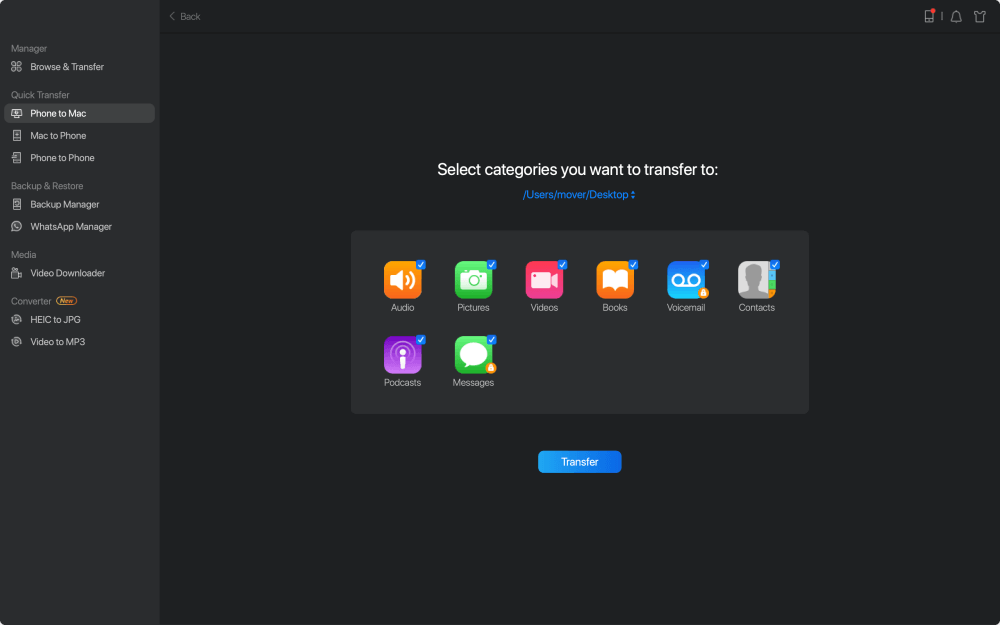
步骤3.现在,点击“传输”按钮,将你的音乐从iPhone或iPad复制到Mac上。
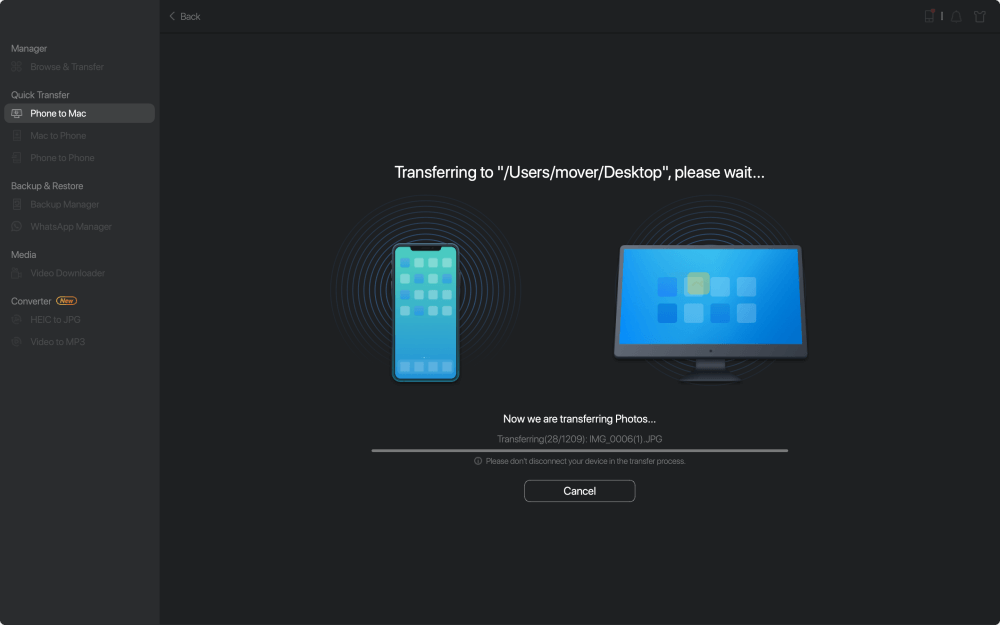
方法2。如何通过Apple Music从iPad同步音乐到Mac
如果你已经订阅了Apple Music,你不需要在iOS设备和Mac之间手动传输音乐。这是因为如果你在你的设备上打开“iCloud音乐库”或“同步库”,这些歌曲将自动同步到你所有的设备上,使用同一个苹果ID。
步骤1。订阅Apple Music。
- 打开iPad上的音乐应用,点击“为你”。
- 点击“现在试试”,选择一个订阅计划。
- 用你的Apple ID登录并确认账单信息。
步骤2。用购买Apple Music订阅时使用的Apple ID登录Mac。
- 打开Apple Music应用程序或iTunes。
- 选择“帐号”>“登录”。
- 输入你的苹果ID和密码。
步骤3。在Mac和iPad上打开iCloud音乐库(在较早的macOS或iOS中)或同步库。
- 在iPad上,进入“设置”>“音乐”,打开“iCloud音乐库”或“同步库”。
- 在Mac上,打开Apple Music应用程序,选择“音乐”>“偏好”。然后转到“常规”选项卡,选择“iCloud音乐库”或“同步库”来启用该选项。点击“OK”。

方法3。如何使用iTunes将音乐从iPad传输到Mac
如果你想将购买的歌曲从iPhone传输到Mac,你可以使用iTunes将购买的歌曲从移动设备的音乐文件传输到电脑。
自从macOS Catalina以来,iTunes就不再可用了,Finder来完成数据同步和设备备份任务。因此,如果你的Mac电脑运行的是最新的macOS操作系统,那就用Finder吧。
步骤1。通过USB连接线连接iPad和Mac。
步骤2。打开Mac上的iTunes,选择“帐户”>“授权”>“授权这台计算机”>“授权”。
步骤3。找到“文件”选项卡>选择“设备”,然后从下拉菜单中单击“从[您的设备]转移购买”。

底线
以上所有将音乐从iPad传输到Mac的方法也都可以使用将音乐从iPhone传输到Mac或者将音乐从Mac同步到iPhone。
以最适合您需要的方式,在几分钟内将您的iPad音乐传输到Mac上。
这个页面有用吗?
相关文章
EaseUS MobiMover -最好的iPhone照片管理器的PC
![作者图标]() 米拉/ 2023年4月18日
米拉/ 2023年4月18日![作者图标]() 索菲亚阿尔伯特/ 2023年4月15日
索菲亚阿尔伯特/ 2023年4月15日![作者图标]() 米拉/ 2023年4月18日
米拉/ 2023年4月18日[指南]如何在Windows 10/8/7中轻松下载iCloud照片到PC
![作者图标]() 米拉/ 2023年4月18日
米拉/ 2023年4月18日